 Cette technologie est obsolète ! Cette application est remplacée par cette nouvelle version.
Cette technologie est obsolète ! Cette application est remplacée par cette nouvelle version.
Mercator propose une application satellite évoluant sur un terminal portable de type Pocket PC. Cette application, MercatorPda, permet :
- la saisie des inventaires, transferts dépôts, documents de ventes, document d'achats, …
- la gestion de plusieurs jeux de données simultanés (plusieurs ventes, plusieurs inventaires, …)
- une validation en ligne par rapport au catalogue d'articles
Cette application consiste en un développement effectué en C# .net. Les échanges de fichiers sont au format XML, via ActiveSync (RAPI).
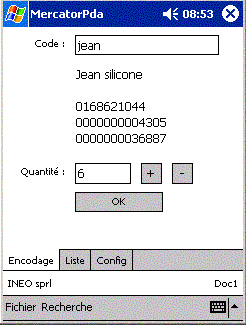
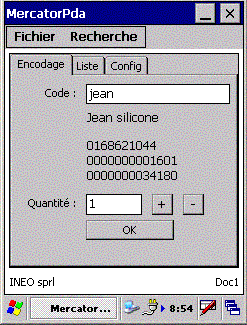
Configuration requise
MercatorPda s'installe sur tout Pocket PC dont l'operating system est Pocket PC 2003 ou Windows CE .net. Les dimensions minimales de l'écran du Pocket PC doivent être :
-
largeur : 240 pixels
-
hauteur : 320 pixels.
Si le Pocket PC contient un lecteur de codes-barres, celui-ci doit pouvoir fonctionner en "émulation-clavier".
L'application MercatorPda existe pour Windows CE 5 ou 6, en ce compris Pocket PC 2003.
La liaison avec l'ordinateur "desktop" se fait via ActiveSync. ActiveSync est fourni avec le Pocket PC ou peut être téléchargé gratuitement sur le site de Microsoft. (ActiveSync est un produit Microsoft).
Les lignes qui suivent présupposent que la liaison avec ActiveSync est opérationnelle. Ceci se vérifie, dans ActiveSync, par la mention "Connecté". L'icône d'ActiveSync dans le system tray doit être de couleur verte. Pour rappel, il est possible d'utiliser tant une connexion USB ou série, qu'une liaison WiFi comme support de communication pour ActiveSync. Mercator n'utilise pas le processus de synchronisation d'ActiveSync, mais seulement son protocole de communication. Nous recommandons donc de ne pas activer, dans les options d'ActiveSync, d'éléments à synchroniser (calendrier, tâches, fichiers, …). Ceci afin de ne pas ralentir le processus de liaison à ActiveSync.
L'utilisation de MercatorPda requiert un code d'installation adéquat, qui reprend PDA, suivi du (ou des numéros) identifiant chaque Pocket PC.
Installation de base de MercatorPda
L'installation de base dans Mercator, se fait comme suit :
- Windows CE 5 ou antérieur : dézipper 0000000837.zip dans le répertoire principal de Mercator
- Windows CE 6 ou ultérieur : dézipper d'abord 0000000837.zip et ensuite MercatorPtPdaSqlCe35.zip dans le répertoire principal de Mercator
- En Majuro, le fichier MercatorPtPda.app peut être supprimé
- dans "Outils \ Options \ Autres" : indiquer PTPDA dans "Terminal Portable"
- redémarrer Mercator
- s'assurer que le Pocket PC est en connexion ActiveSync
- dans "Outils \ Terminal Codes-Barres \ Paramètres", cliquer sur OK, sans changer aucune valeur par défaut, hormis la version de MercatorPda utilisée. Ceci crée sur le Pocket Pc, dans le répertoire "My Documents" un sous répertoire "DataMercatorPda". Un fichier de configuration "MercatorPda.cfg" sera déposé dans ce sous-répertoire
L'installation de base au niveau du Pocket PC se fait comme suit
- s'assurer que le Pocket PC est en connexion ActiveSync
- L'installation de MercatorPda se fait selon la procédure décrite sur cette page.
- Sur le Pocket PC, démarrer MercatorPda.exe dans " \Program Files\MercatorPda"
- Cette application va demander la localisation du fichier CFG créé précédemment. Il suffit de localiser le fichier "\My Documents\DataMercatorPda\MercatorPda.cfg".
- Si besoin en est, il faut sérialiser Mercator afin de le rendre compatible avec le Pocket PC.
Sérialisation de Mercator - MercatorPda
Lors d'un premier démarrage de MercatorPda sur le Pocket PC, cette application montre le n° du Pocket PC. Ce n° doit être présent dans les options de Mercator. Le cas échéant, il convient de communiquer ce numéro à votre revendeur afin qu'un code d'installation adéquat puisse être fourni.
Après modification du code d'installation dans Mercator, il faut répéter l'opération suivante, afin que Mercator mette à jour le fichier de configuration sur le Pocket PC.
- s'assurer que le Pocket PC est en connexion ActiveSync
- dans "Outils \ Terminal Codes-Barres \ Paramètres", cliquer sur OK, sans changer aucune valeur par défaut, hormis la version de MercatorPda utilisée.
Utilisation de base
MercatorPda permet la saisie de 2 types de données :
- document : inventaire, transfert dépôt, document de ventes ou d'achat.
- n° de série
Un nouveau jeu de données est initialisé via "Fichier \ Nouveau". Un nouveau fichier doit être obligatoirement créé dans le répertoire contenant "MercatorPda.cfg".
Une fois le jeu de données créé, il suffit de saisir les codes articles dans la zone "Code" et de fixer la quantité dans la zone "Quantité". Le bouton "OK" enregistre les données. Dans chacune de ces zones, la pression de la touche "ENTER" valide la zone et active la zone suivante.
L'onglet "Liste" permet de visualiser les enregistrements en cours. Les boutons sous cette liste permettent de supprimer une ligne ou toutes les lignes de cette liste.
Le Pocket PC travaille en mémoire-vive. Ceci signifie que pour répercuter les modifications apportées au jeu de données, il faut exécuter "Fichier \ Enregistrer"
"Fichier \ Ouvrir" permet d'ouvrir un jeu de données créé précédemment.
Validation des articles
MercatorPda propose 3 modes de validation d'article :
- aucune : les codes sont saisis sans aucun contrôle dans la base de données des articles
- database locale : les codes encodés sont comparés en temps réel avec une base de données téléchargée dans le Pocket PC.
- SQL Server : les codes encodés sont comparés avec la base de données SQL Serveur de Mercator. Ceci requiert une liaison permanente (WiFi ou Bluetooth)
Téléchargement de la database locale
La database locale est au format SQL CE. Elle est créée à partir de Mercator en tenant compte de l'éventuel filtre sur le fichier "Articles". Ceci se fait via "Outils \ Terminal Codes-Barres \ Télécharger Catalogue".
Pour que les ressources SQL CE soient disponibles sur le poste où on génère la database locale, il convient que soit Visual Studio 2005 soit installé, soit SQL Server 2005. (Version Express autorisée).
Note : l'installation éventuelle de ce SQL Serveur 2005 supplémentaire n'à rien à voir avec l'hébergement ou non de la base de données de Mercator sur un serveur SQL. Cette installation n'est requise que pour permettre aux librairies SQL CE de fonctionner sur le poste en question. En d'autres termes, il peut être nécessaire d'installer sur ce poste un SQL Server 2005 qui ne sera jamais utilisé en tant que serveur de base de données.
Les articles en sommeil ne sont pas insérés dans la database locale.
La base de données SQL CE est matérialisée par le fichier MercatorPda.sdf et est automatiquement téléchargée vers le Pocket PC et dans le répertoire "\My Documents\DataMercatorPda\".
Le téléchargement peut être répété via le menu "Outils \ Terminal Codes-Barres \ Télécharger Catalogue". Pour que ce téléchargement puisse s'effectuer, il faut que MercatorPda ne soit pas actif sur le Pocket PC et que le Pocket PC soit en connexion ActiveSync. (Ce téléchargement peut demander un temps relativement long.)
Liaison à SQL Server
La validation on line sur la database de Mercator est possible :
- si le Pocket PC est équipé d'une connexion wireless (WiFi ou Bluetooth)
- si cette connexion est configurée correctement, avec le protocole TCP/IP
La liaison avec SQL Server ne requiert aucun paramétrage particulier. En effet, Mercator complète le fichier MercatorPda.cfg avec toutes les options de connectivité au serveur Sql. Cette solution présente les avantages suivants, par rapport à la database locale :
- pas de téléchargement de la database
- aucune nécessité de mise à jour de cette database
- aucune limite en terme de taille de catalogue
- performances de recherche meilleures, surtout lorsque le catalogue devient de taille importante.
Remarque : au démarrage de MercatorPda, si la connexion au serveur SQL échoue, alors Mercator propose d'utiliser la database locale.
Types de recherche lors de la validation
Le menu "Recherche" de MercatorPda permet de sélectionner le mode de recherche :
- Directe (par défaut) : recherche de l'égalité de la chaîne de caractères saisie dans "Code" avec les champs S_ID, S_CLE1, S_CLE2, S_CLE3 ou REF_FOU.
- Indirecte : recherche des enregistrements où S_MODELE, S_ID, S_CLE1, S_CLE2, S_CLE3 ou REF_FOU commencent par la chaîne de caractères saisie dans "Code"
- Occurrence : recherche des enregistrements où S_MODELE, S_ID, S_CLE1, S_CLE2, S_CLE3 ou REF_FOU contiennent la chaîne de caractères saisie dans "Code"
Pour les recherches "Indirecte" et "Occurrence", si plusieurs enregistrements sont trouvés, une grille est présentée à l'utilisateur et permet la sélection de la ligne adéquate.
Récupération des données dans Mercator
Avant de récupérer les données dans Mercator, il faut, sur le Pocket PC, effectuer "Fichier \ Enregistrer". Ensuite, dans Mercator, cliquer dans le document de destination sur le bouton présentant un lecteur de codes-barres.
Mercator se met en communication avec le Pocket PC. Si plusieurs jeux de données sont disponibles, Mercator propose une liste de sélection.
Une fois un jeu de données importé dans Mercator, Mercator propose de le supprimer.
(Les jeux de données ont pour extension XML et se trouvent dans "\My Documents\DataMercatorPda". Ils peuvent être gérés (renommés, effacés, dupliqués, …) comme des fichiers standards.
Utilisation simultanée de plusieurs Pocket PC
Mercator est capable de gérer plusieurs Pocket PC. Pour ce faire, Mercator utilise le nom système du Pocket PC. Chaque Pocket PC est ainsi identifié par Mercator de façon unique. Le cas échéant, il faut veiller à ce que ces différents Pocket PC aient bien un nom système différent.
- En Pocket PC 2003 : Paramètres \ A propos de \ ID de l'appareil
- En Windows CE .net : Settings \ System \ Device Name.
Attention : ActiveSync ne supporte qu'une seule connexion à la fois. Le fonctionnement d'ActiveSync devient aléatoire si plusieurs Pocket PC sont connectés de façon simultanée. Il faut donc éviter de déposer dans leur craddle connecté au même desktop plusieurs Pocket PC, de façon simultanée. (Sur plusieurs desktops, ce problème ne se pose pas.)
Remarque
En Pocket PC, la croix située dans la partie supérieure droite de l'écran ne ferme pas l'application mais la minimise. Tel n'est pas le cas en Win CE .net.